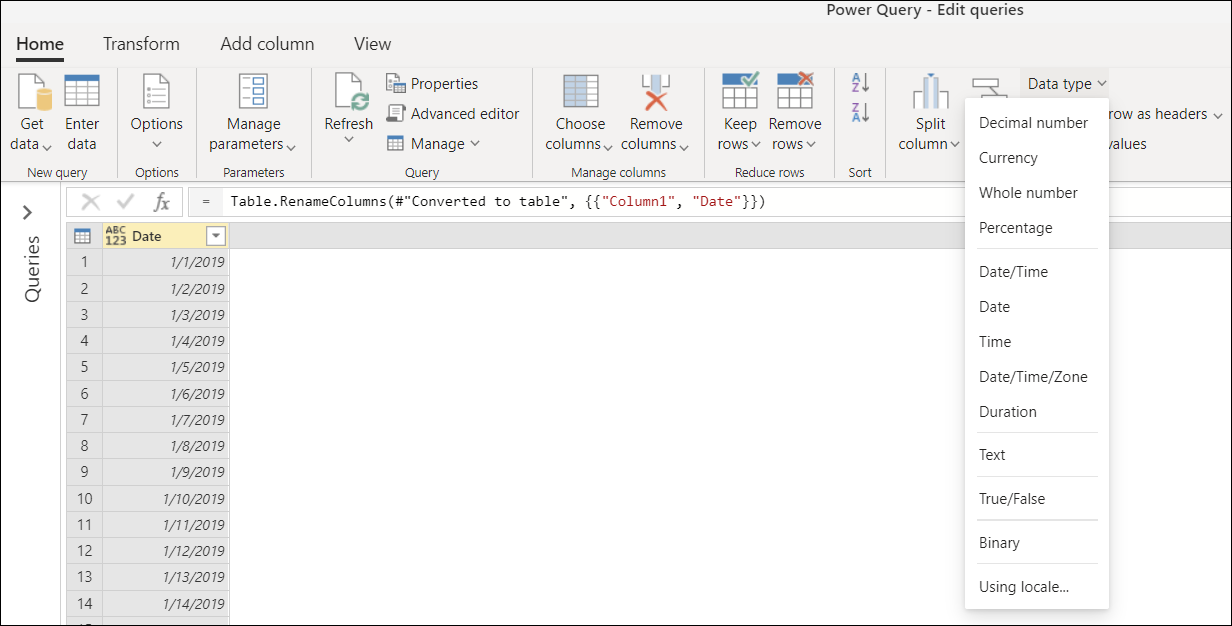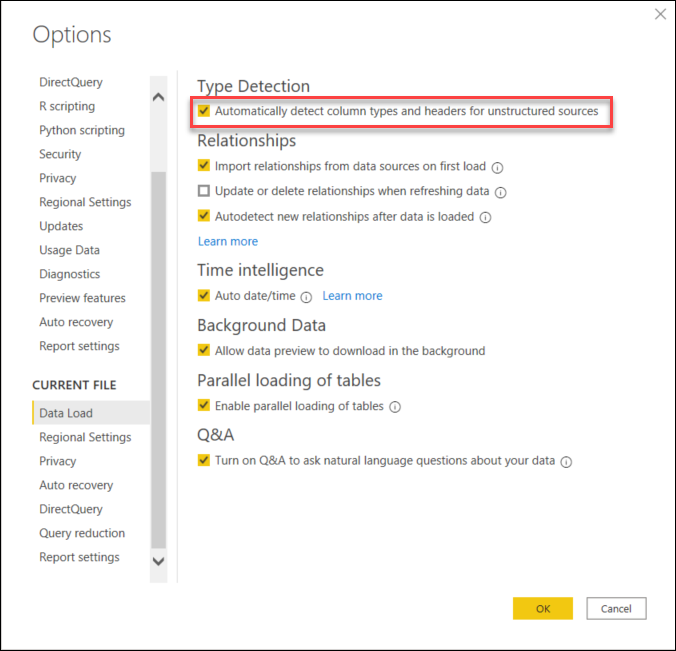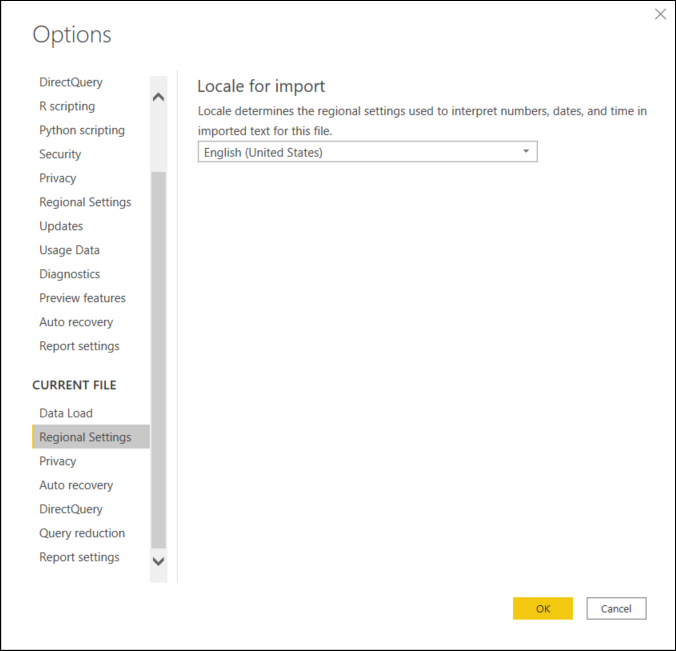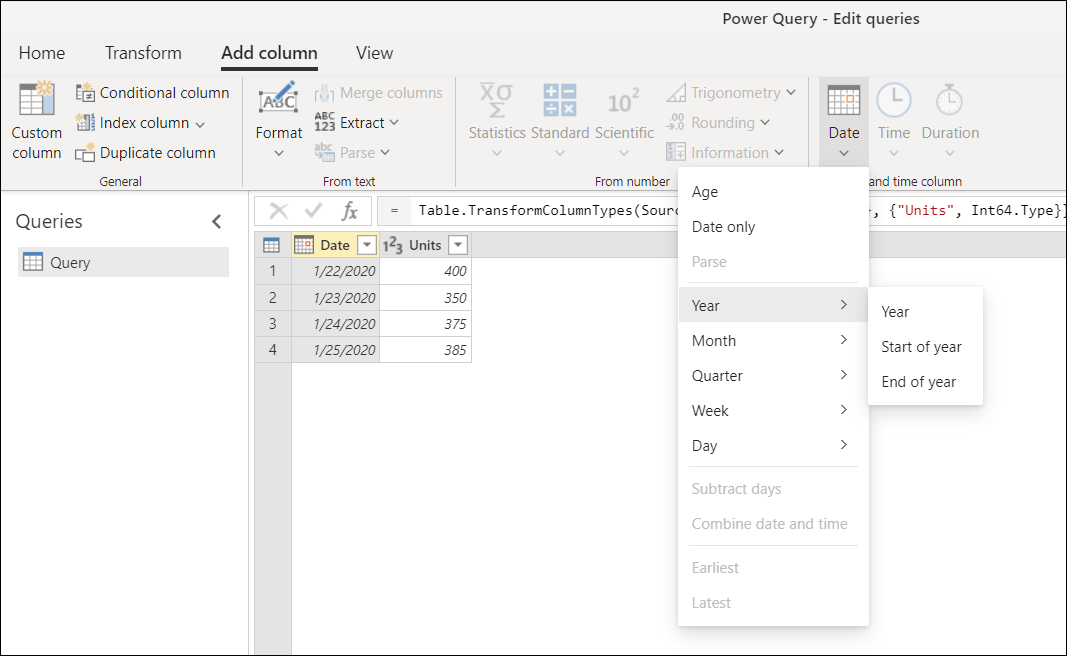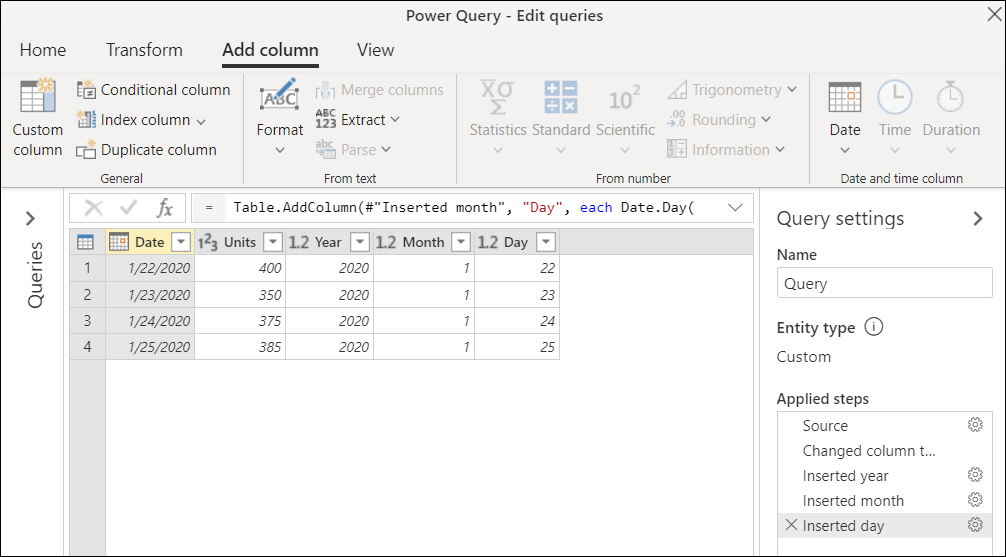Catatan
Akses ke halaman ini memerlukan otorisasi. Anda dapat mencoba masuk atau mengubah direktori.
Akses ke halaman ini memerlukan otorisasi. Anda dapat mencoba mengubah direktori.
Tipe data di Power Query digunakan untuk mengklasifikasikan nilai agar memiliki himpunan data yang lebih terstruktur. Jenis data ditentukan di tingkat bidang—nilai di dalam bidang diatur agar sesuai dengan jenis data bidang.
Tipe data kolom ditampilkan di sisi kiri judul kolom dengan ikon yang melambangkan jenis data.
Nota
Power Query menyediakan sekumpulan transformasi dan opsi kontekstual berdasarkan jenis data kolom. Misalnya, saat Anda memilih kolom dengan jenis data Tanggal, Anda mendapatkan transformasi dan opsi yang berlaku untuk jenis data tertentu tersebut. Transformasi dan opsi ini terjadi di seluruh antarmuka Power Query, seperti pada tab Transformasi dan Tambahkan kolom dan opsi filter cerdas.
Tipe data yang paling umum digunakan di Power Query tercantum dalam tabel berikut ini. Meskipun di luar cakupan artikel ini, Anda bisa menemukan daftar tipe data yang umum digunakan di artikel Tipe M Power Query dan konversi jenis . Ada juga daftar lengkap tipe data di artikel Tipe bahasa rumus Power Query M.
| Jenis data | Ikon | Deskripsi |
|---|---|---|
| Teks | 
|
String data dengan karakter Unicode. Bisa berupa string, angka, atau tanggal yang ditunjukkan dalam format teks. Panjang string maksimum adalah 268.435.456 karakter Unicode (di mana setiap karakter Unicode adalah 2 byte) atau 536.870.912 byte. |
| Benar/Salah | 
|
Nilai Boolean dari True atau False. |
| Angka desimal | 
|
Mewakili angka titik mengambang 64-bit (delapan byte). Ini adalah jenis angka yang paling umum, dan sesuai dengan angka seperti yang biasanya Anda pikirkan. Meskipun dirancang untuk menangani angka dengan nilai pecahan, ini juga menangani bilangan bulat. Jenis Angka Desimal dapat menangani nilai negatif dari –1,79E +308 hingga –2,23E –308, 0, dan nilai positif dari 2,23E –308 hingga 1,79E + 308. Misalnya, angka seperti 34, 34.01, dan 34.000367063 adalah angka desimal yang valid. Presisi terbesar yang dapat diwakili dalam jenis Angka Desimal adalah panjang 15 digit. Pemisah desimal dapat terjadi di mana saja dalam angka. Tipe Angka Desimal sesuai dengan cara Excel menyimpan angkanya. Perhatikan bahwa angka floating-point biner tidak dapat mewakili semua angka dalam rentang yang didukung dengan akurasi 100%. Dengan demikian, perbedaan kecil dalam presisi mungkin terjadi saat mewakili angka desimal tertentu. |
| Angka desimal tetap | 
|
Juga dikenal sebagai jenis Mata Uang, jenis data ini memiliki lokasi tetap untuk pemisah desimal. Pemisah desimal selalu memiliki empat digit di sebelah kanannya dan memungkinkan 19 digit signifikansi. Nilai terbesar yang dapat diwakilinya adalah 922.337.203.685.477,5807 (positif atau negatif). Tidak seperti Angka Desimal biasa, jenis Angka Desimal Tetap selalu tepat dan berguna dalam kasus di mana ketidakakuratan notasi floating-point dapat menimbulkan kesalahan. |
| Bilangan bujur | 
|
Mewakili nilai bilangan bulat 64-bit (delapan byte). Karena bilangan bulat, itu tidak memiliki digit di sebelah kanan tempat desimal. Ini memungkinkan untuk 19 digit; angka keseluruhan positif atau negatif antara –9.223.372.036.854.775.807 (–2^63+1) dan 9.223.372.036.854.775.806 (2^63–2). Ini dapat mewakili presisi terbesar dari berbagai jenis data numerik. Seperti jenis Angka Desimal Tetap, jenis Bilangan Bulat dapat berguna jika Anda perlu mengontrol pembulatan. |
| Persentase | 
|
Pada dasarnya sama dengan jenis Angka Desimal, tetapi memiliki masker untuk memformat nilai dalam kolom sebagai persentase di jendela Editor Power Query. |
| Tanggal/Waktu | 
|
Mewakili nilai tanggal dan waktu. Di bawah sampul, nilai Tanggal/Waktu disimpan sebagai jenis Angka Desimal, sehingga Anda benar-benar dapat mengonversi di antara keduanya. Bagian waktu dari tanggal disimpan sebagai pecahan dari kelipatan 1/300 detik (3,33 mdtk). Tanggal antara tahun 1900 dan 9999 didukung. |
| Tanggal | 
|
Hanya mewakili tanggal (tidak ada bagian waktu). Saat dikonversi ke dalam model, Tanggal sama dengan nilai Tanggal/Waktu dengan nol untuk nilai pecahan. |
| Waktu | 
|
Mewakili waktu saja (tidak ada bagian tanggal). Saat dikonversi ke dalam model, nilai Waktu sama dengan nilai Tanggal/Waktu tanpa digit di sebelah kiri tempat desimal. |
| Tanggal/Waktu/Zona Waktu | 
|
Mewakili Tanggal/Waktu UTC dengan offset zona waktu. Ini dikonversi menjadi Tanggal/Waktu saat dimuat ke dalam model. |
| Durasi | 
|
Mewakili lamanya waktu, yang dikonversi menjadi jenis Angka Desimal saat dimuat ke dalam model. Sebagai jenis Angka Desimal, dapat ditambahkan atau dikurangi dari bidang Tanggal/Waktu dengan hasil yang benar. Karena ini adalah jenis Angka Desimal, Anda dapat dengan mudah menggunakannya dalam visualisasi yang menunjukkan besarnya. |
| Biner | 
|
Jenis data Biner dapat digunakan untuk mewakili data lain dengan format biner. |
| Apa saja | 
|
Jenis data "Any" adalah status yang diberikan kepada kolom yang tidak memiliki definisi jenis data secara eksplisit. Apa pun adalah jenis data yang mengklasifikasikan semua nilai. Kami menyarankan agar Anda selalu secara eksplisit menentukan jenis data kolom untuk kueri Anda dari sumber yang tidak terstruktur. Selain itu, hindari memiliki kolom apa pun dengan jenis data Apa pun sebagai output kueri Anda. |
Deteksi jenis data
Deteksi jenis data terjadi secara otomatis saat menyambungkan ke:
Sumber data terstruktur seperti database, Power Query membaca skema tabel dari sumber data dan secara otomatis menampilkan data dengan menggunakan tipe data yang benar untuk setiap kolom.
Sumber yang tidak terstruktur seperti Excel, CSV, dan file teks, Power Query secara otomatis mendeteksi tipe data dengan memeriksa nilai dalam tabel. Secara default, deteksi jenis data otomatis diaktifkan di Power Query untuk sumber yang tidak terstruktur.
Anda juga bisa menggunakan perintah Deteksi jenis data di grup Kolom apa pun pada tab Transformasi untuk mendeteksi tipe data kolom dalam tabel Anda secara otomatis.
![]()
Cara menentukan jenis data kolom
Anda dapat menentukan atau mengubah jenis data kolom di salah satu dari empat tempat:
Pada tab Beranda , di grup Transformasi , pada menu drop-down Jenis data .
Pada tab Transform, di grup Kolom Apa Saja, pada menu drop-down Jenis Data.
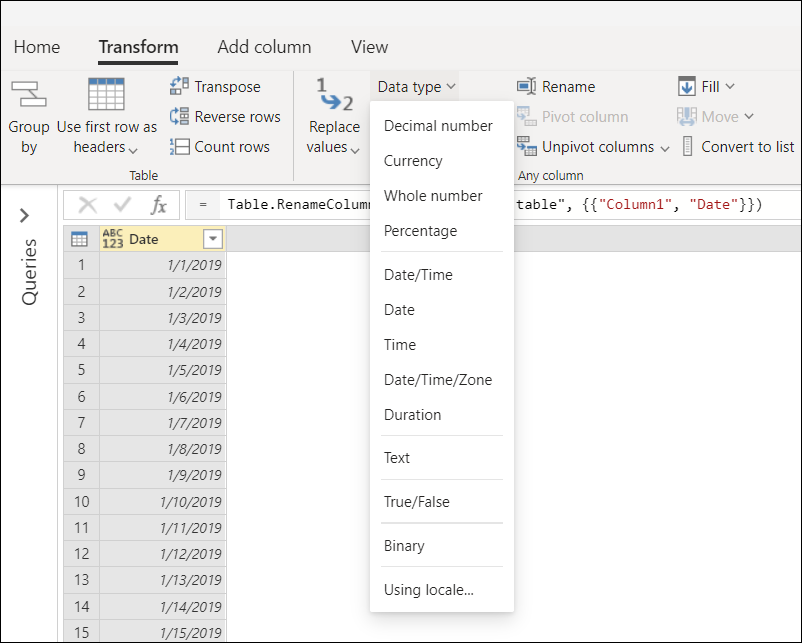
Dengan memilih ikon di sisi kiri judul kolom.
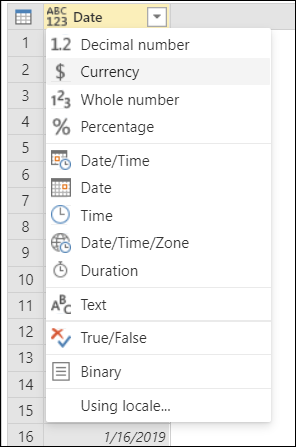
Pada menu pintasan kolom, di bawah Ubah Jenis.
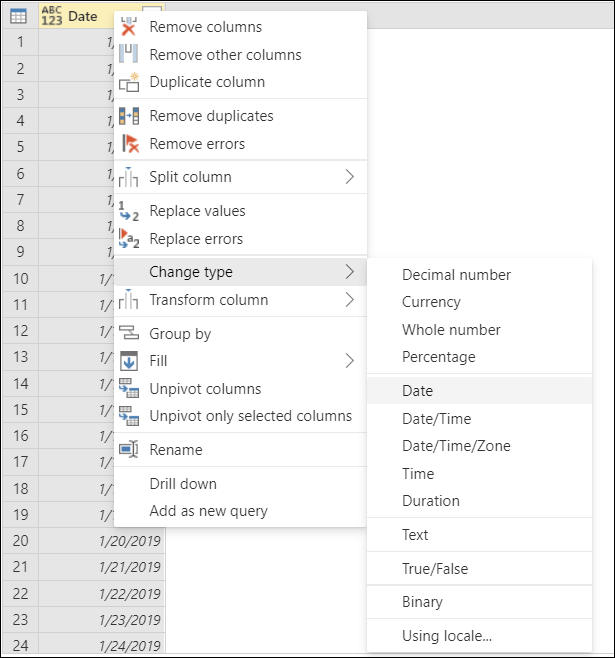
Deteksi otomatis jenis data kolom dan header data
Pengaturan ini khusus untuk sumber yang tidak terstruktur. Ini membantu Anda dengan secara otomatis memeriksa dan mendeteksi jenis kolom dan header berdasarkan 200 baris pertama tabel Anda. Saat pengaturan ini diaktifkan, Power Query secara otomatis menambahkan dua langkah ke kueri Anda:
- Mempromosikan header kolom: Mempromosikan baris pertama tabel menjadi header kolom.
- Jenis yang diubah: Mengubah nilai dari jenis data Any ke jenis data yang didasarkan pada inspeksi nilai dari setiap kolom.
Secara default, pengaturan ini diaktifkan. Untuk menonaktifkan atau mengaktifkan pengaturan ini, ikuti langkah-langkah yang berlaku untuk pengalaman Power Query Anda.
Untuk mengonfigurasi deteksi tipe data otomatis di Power Query Online
Pada tab Beranda , pilih Opsi, lalu pilih Pemuatan data di bawah opsi Proyek . Pilih kotak centang Deteksi jenis kolom dan header secara otomatis untuk sumber yang tidak terstruktur .
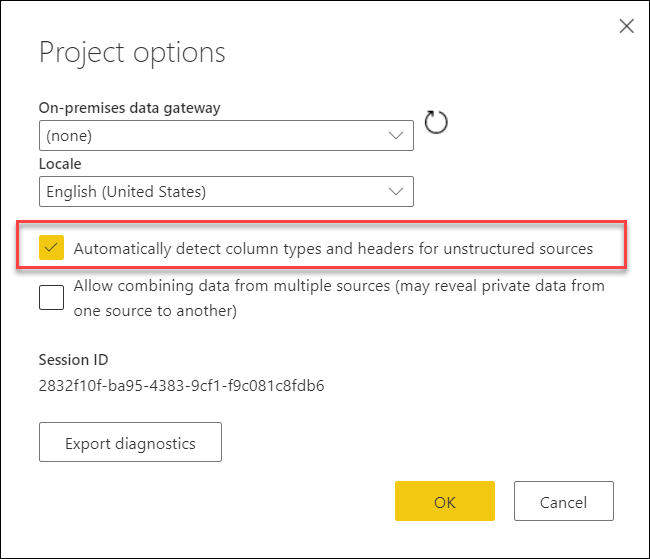
Untuk mengonfigurasi deteksi tipe data otomatis di Power Query Desktop
Anda dapat menentukan perilaku ini baik di tingkat global maupun per file di jendela Opsi (di editor Power Query, pada tab File , pilih Opsi dan pengaturan>Opsi).
Global: Di panel kiri di bawah Global, pilih Pemuatan data. Di panel kanan di bawah Deteksi jenis, Anda dapat memilih salah satu dari tiga jenis konfigurasi deteksi yang diterapkan ke setiap file baru yang dibuat di aplikasi Anda:
- Selalu deteksi jenis kolom dan header untuk sumber yang tidak terstruktur
- Mendeteksi jenis kolom dan header untuk sumber yang tidak terstruktur sesuai dengan pengaturan setiap file
- Jangan pernah mendeteksi jenis kolom dan header untuk sumber yang tidak terstruktur
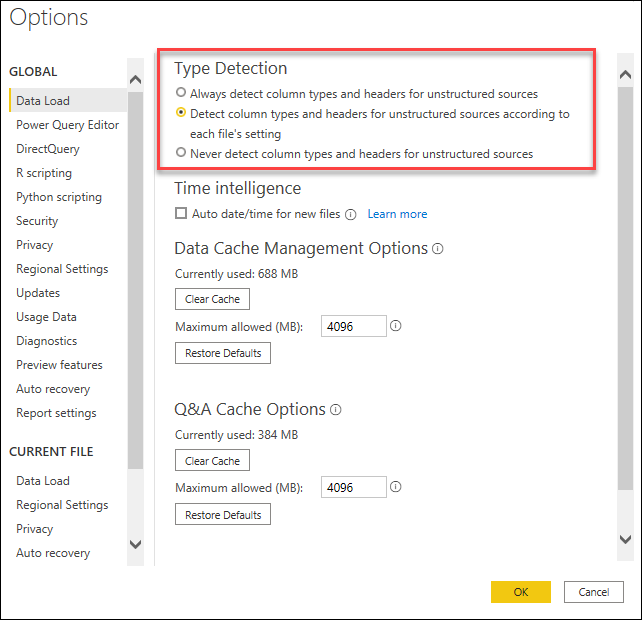
File saat ini: Di panel kiri di bawah File saat ini, pilih Pemuatan data. Di panel kanan di bawah Deteksi jenis, pilih apakah Anda ingin mengaktifkan atau menonaktifkan deteksi jenis untuk file saat ini.
Lokal dokumen atau proyek
Power Query menangani dua komponen berbeda yang mengelola cara hal-hal terlihat dan ditafsirkan.
- Pelokalan: komponen yang memberi tahu Power Query dalam bahasa apa yang harus ditampilkan.
- Globalisasi: komponen yang menangani pemformatan nilai, selain interpretasi nilai teks.
Lokal adalah nilai tunggal yang menyimpan komponen pelokalan dan globalisasi. Lokal digunakan untuk menginterpretasikan nilai teks dan mengonversinya menjadi jenis data lain. Misalnya, bahasa Inggris lokal (Amerika Serikat) berarti bahwa pelokalan dalam bahasa Inggris Amerika Serikat dan globalisasi, atau format nilai, didasarkan pada standar yang digunakan di Amerika Serikat.
Saat Power Query menentukan tipe data kolom atau mengonversi dari satu tipe data ke tipe data lainnya, Power Query harus menginterpretasikan nilai yang akan dikonversi sebelum dapat mengubahnya menjadi tipe data yang berbeda.
Di Power Query Online, interpretasi ini ditentukan dalam opsi Proyek , di bawah Pengaturan regional.
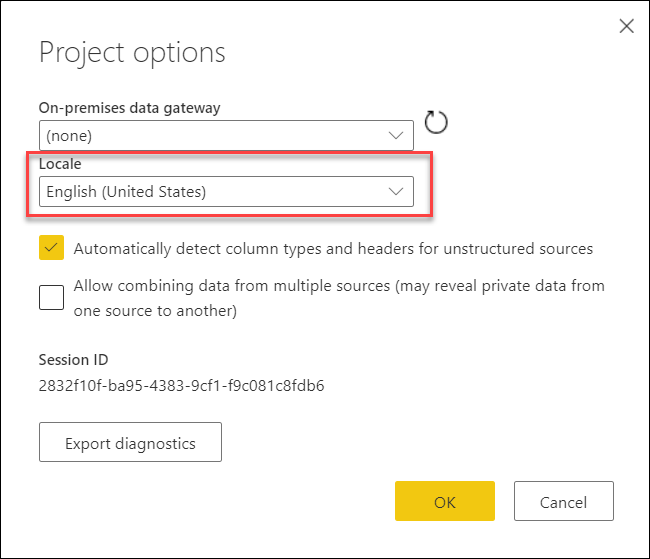
Di Power Query Desktop, Power Query secara otomatis mengenali format regional sistem operasi Anda dan menggunakannya untuk menginterpretasikan nilai untuk konversi tipe data. Untuk mengambil alih konfigurasi lokal ini, buka jendela Opsi kueri, dan di panel kiri di bawah File saat ini, pilih Pengaturan regional. Dari sini, Anda dapat mengubah lokal ke pengaturan yang Anda inginkan.
Pengaturan lokal ini penting untuk menginterpretasikan nilai teks ke dalam jenis data tertentu. Misalnya, bayangkan Anda telah menetapkan lokal Anda sebagai Bahasa Inggris (Amerika Serikat), tetapi kolom di salah satu file CSV Anda memiliki tanggal yang diformat dalam format Inggris Raya hari/bulan/tahun.
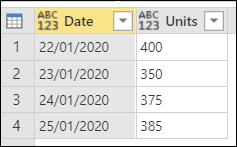
Saat Anda mencoba mengatur jenis data kolom Tanggal menjadi Tanggal, Anda mendapatkan nilai kesalahan.
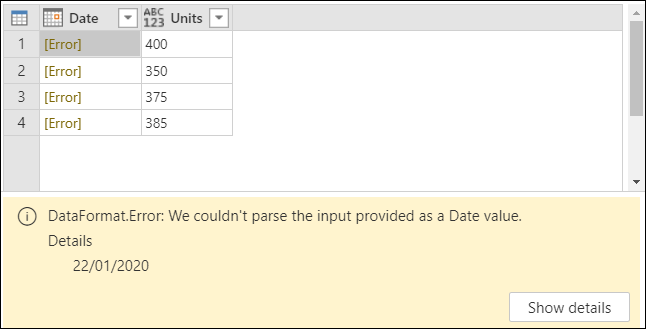
Kesalahan ini terjadi karena lokal yang digunakan mencoba menafsirkan tanggal dalam format Bahasa Inggris (Amerika Serikat), yaitu bulan/hari/tahun. Karena tidak ada bulan 22 di kalender, hal ini menyebabkan kesalahan.
Alih-alih mencoba hanya memilih jenis data Tanggal, Anda bisa mengklik kanan judul kolom, pilih Ubah jenis, lalu pilih Gunakan lokal.
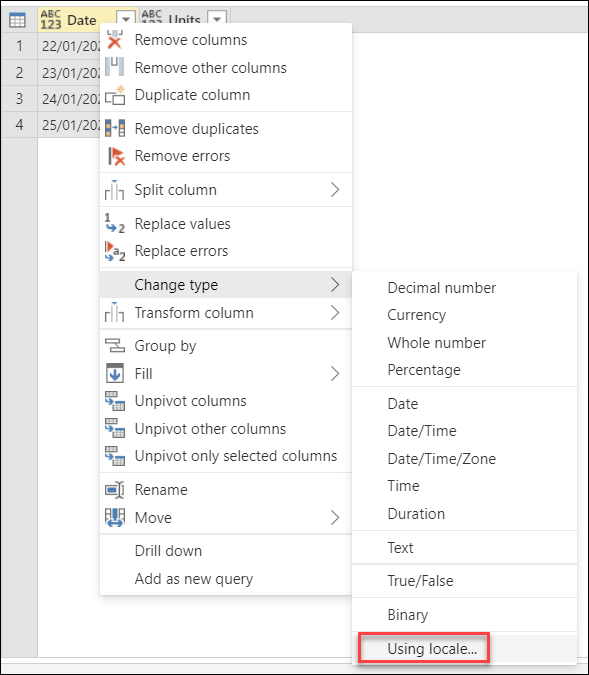
Dalam kotak dialog Ubah tipe kolom dengan lokal , Anda memilih tipe data yang ingin Anda atur, tetapi Anda juga memilih lokal mana yang akan digunakan, yang dalam hal ini perlu bahasa Inggris (Inggris Raya).
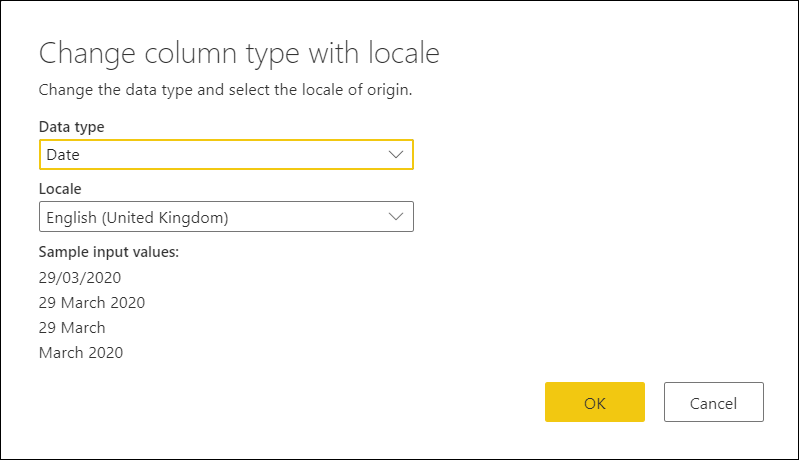
Saat Anda menggunakan lokal ini, Power Query dapat menginterpretasikan nilai dengan benar dan mengonversi nilai tersebut ke tipe data yang tepat.
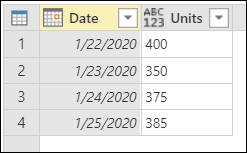
Untuk memverifikasi nilai tanggal akhir
Nilai globalisasi mendorong pemformatan nilai tanggal. Jika Anda memiliki keraguan tentang nilai yang ditampilkan oleh Power Query, Anda bisa memverifikasi konversi nilai tanggal dengan menambahkan kolom baru untuk hari, bulan, dan tahun dari nilai. Untuk menambahkan kolom baru ini, pilih kolom Tanggal dan masuk ke tab Tambahkan kolom pada pita. Di grup kolom Tanggal dan waktu , opsi untuk kolom tanggal ditampilkan.
Dari sini, Anda dapat mengekstrak bagian dari nilai tanggal, seperti nomor tahun, nomor bulan, nomor hari, atau bahkan lebih banyak kolom yang diekstrak dari kolom Tanggal .
Dengan menggunakan kolom ini, Anda dapat memverifikasi bahwa nilai tanggal Anda dikonversi dengan benar.
Matriks konversi jenis data
Matriks berikut dirancang untuk memberi Anda pandangan sekilas tentang kelayakan konversi jenis data dari nilai dari satu jenis data ke jenis data lainnya.
Nota
Konversi dalam matriks ini dimulai dengan jenis data asli di kolom Jenis data. Setiap hasil konversi ke jenis baru ditampilkan di baris jenis data asli.
| Tipe Data | 
|

|

|

|

|

|

|

|

|

|

|
|---|---|---|---|---|---|---|---|---|---|---|---|
 Angka desimal
Angka desimal |
— | 
|

|

|

|

|

|

|

|

|

|
 Mata uang
Mata uang |

|
— | 
|

|

|

|

|

|

|

|

|
 Bilangan bulat
Bilangan bulat |

|

|
— | 
|

|

|

|

|

|

|

|
 Persentase
Persentase |

|

|

|
— | 
|

|

|

|

|

|

|
 Tanggal/Waktu
Tanggal/Waktu |

|

|

|

|
— | 
|

|

|

|

|

|
 Tanggal
Tanggal |

|

|

|

|

|
— | 
|

|

|

|

|
 Waktu
Waktu |

|

|

|

|

|

|
— | 
|

|

|

|
 Tanggal/Waktu/Zona Waktu
Tanggal/Waktu/Zona Waktu |

|

|

|

|

|

|

|
— | 
|

|

|
 Durasi
Durasi |

|

|

|

|

|

|

|

|
— | 
|

|
 Teks
Teks |

|

|

|

|

|

|

|

|

|
— | 
|
 Benar/Salah
Benar/Salah |

|

|

|

|

|

|

|

|

|

|
— |
| Ikon | Deskripsi |
|---|---|

|
Mungkin |

|
Tidak dimungkinkan |

|
Mungkin, tetapi menambahkan nilai ke nilai asli |

|
Mungkin, tetapi memotong nilai asli |
Jenis di Power Query M
Anda bisa menemukan daftar tipe data yang umum digunakan di artikel Power Query M Jenis dan konversi tipe. Ada juga daftar lengkap tipe data di artikel Tipe bahasa rumus Power Query M.